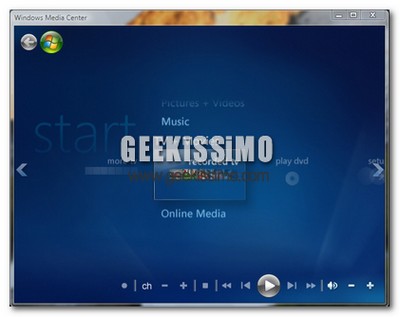
Molti utenti, soprattutto di Windows Vista Ultimate, hanno lamentato una quasi totale impossibilità di usare il Media Center integrato.
Il problema, riguarda un inesorabile crash di Windows Media Center quando si tenta di riprodurre un qualsiasi filmato avi. Si è scoperto, infatti, che il problema sta proprio nei codec usati per decodificare tale formato di file video.
Potevamo noi di Geekissimo non provvedere a fornirvi una bella guida per la risoluzione di questo fastidiosissimo problema? Certo che no, quindi, ecco come fare per riavere il nostro centro multimediale funzionante al 100%.
Il problema, riguarda un inesorabile crash di Windows Media Center quando si tenta di riprodurre un qualsiasi filmato avi. Si è scoperto, infatti, che il problema sta proprio nei codec usati per decodificare tale formato di file video.
Potevamo noi di Geekissimo non provvedere a fornirvi una bella guida per la risoluzione di questo fastidiosissimo problema? Certo che no, quindi, ecco come fare per riavere il nostro centro multimediale funzionante al 100%.
Le cose da fare sono due e semplicissime: per prima cosa, disinstallate il pacchetto o i singoli codec audio/video che avete installato nel vostro sistema, poi, scaricate FFDShow ed installatelo.
Per chi non lo conosce, FFDShow è una sorta di codec audio/video universale, gratuito ed open source che, una volta installato, permette di riprodurre alla grande, e senza bisogno di altro software, i più diffusi formati di codifica video (DivX, XviD ecc.) ed audio (MP3, OGG ecc.).
Adesso accedete nuovamente al vostro Media Center e tutto dovrebbe funzionare al 100%. E’ stato facile vero?!
Per chi non lo conosce, FFDShow è una sorta di codec audio/video universale, gratuito ed open source che, una volta installato, permette di riprodurre alla grande, e senza bisogno di altro software, i più diffusi formati di codifica video (DivX, XviD ecc.) ed audio (MP3, OGG ecc.).
Adesso accedete nuovamente al vostro Media Center e tutto dovrebbe funzionare al 100%. E’ stato facile vero?!

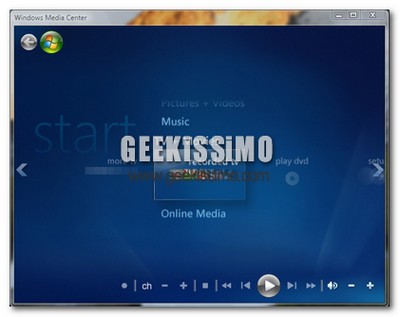
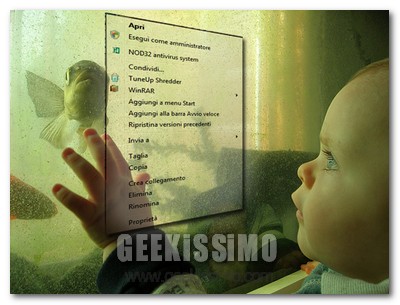

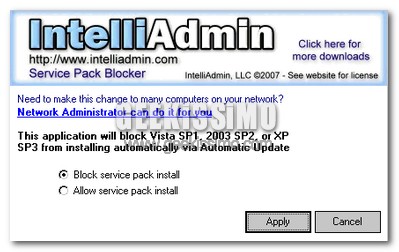
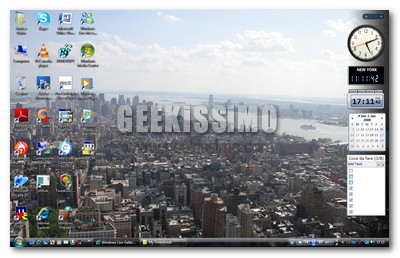
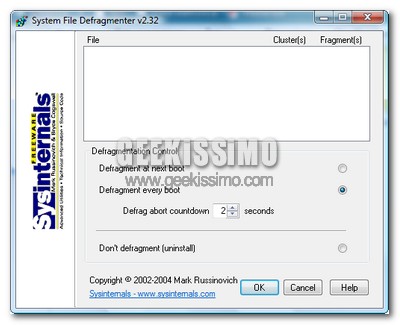
I commenti sono chiusi.